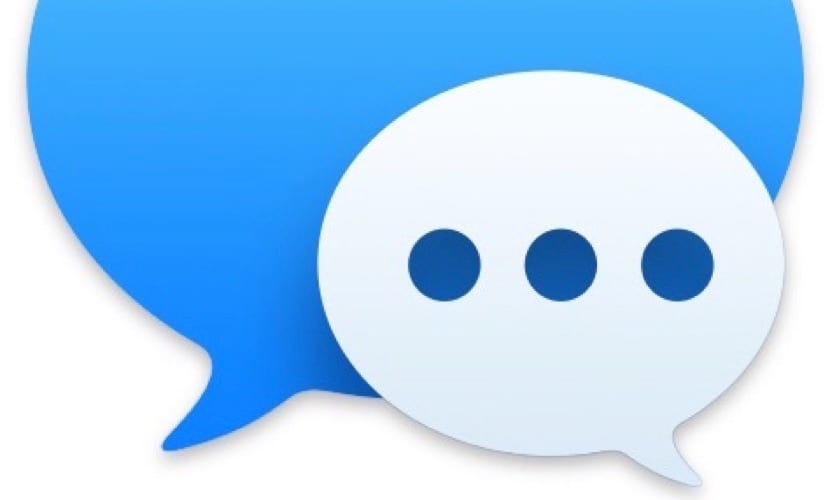
ในบางครั้งหากเราเป็นผู้ใช้งานไฟล์ โพสต์ เราสามารถพบกับ หน้าต่างป๊อปอัพ ด้วยข้อความ "ไม่สามารถส่งข้อความของคุณได้". ด้วยข้อมูลนี้ผู้ใช้จะได้รับเพื่อให้เข้าใจว่ามีข้อผิดพลาดบางอย่างเกิดขึ้นเมื่อเร็ว ๆ นี้ในแอปพลิเคชัน โดยปกติจะปรากฏขึ้นเมื่อเราเปิดใช้งาน Mac ของเราอีกครั้ง หลังจากสแตนด์บายไม่กี่นาทีหรือหลายชั่วโมงหรือหลังจากรีสตาร์ท ข้อผิดพลาดนี้เกิดขึ้นเมื่อเซิร์ฟเวอร์ไม่ได้ซิงโครไนซ์ข้อความอย่างถูกต้อง. นั่นคือมันอยู่ในรูปแบบของ "ขอบรก" ซึ่งอาจเป็นไปได้ว่าเซิร์ฟเวอร์จะแจ้งว่าคุณได้ส่งข้อความไปแล้ว แต่ Mac ของเราไม่มีการตอบสนองแบบเดียวกันและเกิดปัญหาขึ้น
ในขณะเดียวกันที่ด้านล่างข้อความจะถามเราว่าคุณต้องการส่งอีกครั้งไหม เราพบสามตัวเลือก: เพิกเฉยเปิดหรือส่งต่อข้อความ ดังที่เราจะเห็นต่อไปหากคุณเลือก "ไม่สนใจ" ข้อผิดพลาดมีแนวโน้มที่จะกลับมาทันที ทางเลือก "เปิดข้อความ" โดยปกติมันจะส่งกลับคุณไปยังข้อผิดพลาดเดียวกันเนื่องจากอาจเกิดขึ้นเนื่องจากปัญหายังไม่ได้รับการแก้ไข สุดท้ายในตัวเลือก «ส่งข้อความอีกครั้ง» แม้ว่าเราจะกดดันในโอกาสต่อเนื่องก็ไม่มีอะไรเกิดขึ้น แล้วจะแก้ไขอย่างไร?
สิ่งแรกที่เราควรตรวจสอบคือ การตั้งค่า iCloud y โพสต์. ในการทำเช่นนี้เราเข้าถึงการตั้งค่าข้อความและตรวจสอบให้แน่ใจว่า Mac พร้อมที่จะส่งข้อความและเชื่อมต่อกับ iCloud
แต่ข้อผิดพลาดอื่น ๆ ที่เป็นไปได้อาจเกิดจากไฟล์ ปัญหาการซิงค์กับข้อความ. วิธีแก้ปัญหาในกรณีนี้คือ คลิกซ้ำ ๆ ที่คำว่าละเว้น จนกว่าแอปพลิเคชัน Apple จะแก้ปัญหาการซิงโครไนซ์ซึ่งดูเหมือนจะเกิดขึ้นระหว่างอุปกรณ์ต่างๆที่เรามี Apple ID เดียวกันและเราทำงานกับแอปพลิเคชันข้อความ
หวังว่าพวกที่ Apple จะแก้ปัญหาประเภทนี้ทีละเล็กทีละน้อย ในขณะเดียวกันเราหวังว่าฟีเจอร์ Messages ที่เราชื่นชอบบน iOS จะรวมอยู่ในเวอร์ชัน Mac

ฉันเห็นเครื่องหมายคำถามและโฟลเดอร์ที่จุดเริ่มต้นฉันทำตามขั้นตอนที่ระบุ แต่ดูเหมือนว่าจะไม่เลือกดิสก์ฉันดูเหมือนจะเลือกเครือข่ายอินเทอร์เน็ต Wi-Fi ฉันเลือกและฉันให้มันทำตามและฉันได้รับ บอลโลกหมุนแล้วไม่นานมันก็หยุดและผมก็ขึ้นบอลโลก 6002F